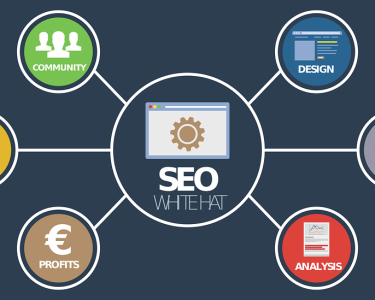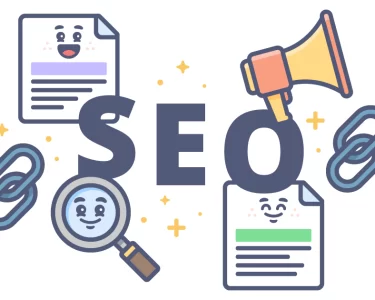Votre site Web n’apparaît pas dans les recherches Google ? Voici quelques explications possibles et quelques mesures que vous pouvez prendre pour y remédier.

Votre site Web n’apparaît pas sur Google ?
Voici quelques raisons courantes de inter-growth pour lesquelles cela se produit :
- Google n’a pas encore exploré votre site Web
- Google ne peut pas explorer votre site Web
- Google a exploré votre site Web mais a choisi de ne pas l’indexer
- Votre site demande à Google de ne pas l’indexer
- Votre site a été pénalisé par une action manuelle
- Votre site présente des problèmes de sécurité
Il est également possible que votre site apparaisse dans les résultats de recherche Google, mais pas sur la première page ou dans les bonnes recherches. Continuez à lire pour savoir comment résoudre ce problème et les autres énumérés ci-dessus.
Contenu de l'article
- 1 1. Google n’a pas encore exploré votre site Web
- 2 2. Google ne peut pas explorer votre site Web
- 3 3. Google a exploré votre site mais a choisi de ne pas l’indexer
- 4 4. Votre site dit à Google de ne pas l’indexer
- 5 5. Google a pénalisé votre site
- 6 6. Votre site a des problèmes de sécurité
- 7 7. Votre site pourrait en fait apparaître dans Google (mais pas là où vous le souhaitez)
1. Google n’a pas encore exploré votre site Web
Google propose un processus en deux étapes pour ajouter des pages Web aux résultats de recherche :
- « Explorer » (ou scanner) chaque page du site Web
- « Indexer » (ou cataloguer) chaque page dans les recherches pertinentes
Cela peut prendre jusqu’à un mois pour que les Googlebots explorent un nouveau site Web. Donc, si votre site a été mis en ligne au cours des dernières semaines, ne vous inquiétez pas.
Désormais, il existe un moyen d’informer Google que vous avez créé un nouveau site ou publié une nouvelle page afin qu’il explore votre site plus rapidement.
Comment dire à Google d’explorer votre site Web
Voici le moyen le plus simple de demander manuellement à Google d’explorer votre site Web :
- Ouvrez Google Search Console (si vous n’avez pas encore configuré de compte Search Console pour votre site, faites-le d’abord ).
- Saisissez l’outil d’inspection de l’URL de votre page d’accueil en haut de l’écran.
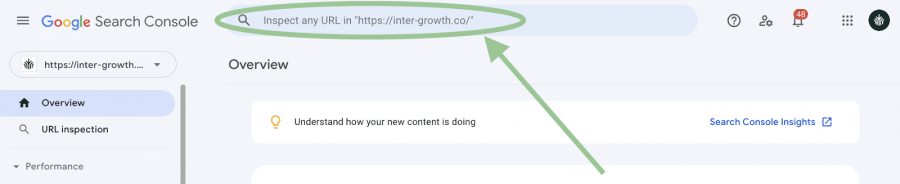
- Cliquez sur Demander l’indexation dans la zone supérieure. Vous pouvez répéter le processus de demande manuelle pour chaque nouvelle page que vous publiez (articles de blog, pages de produits, etc.) afin de ne pas avoir à attendre que Google les explore.
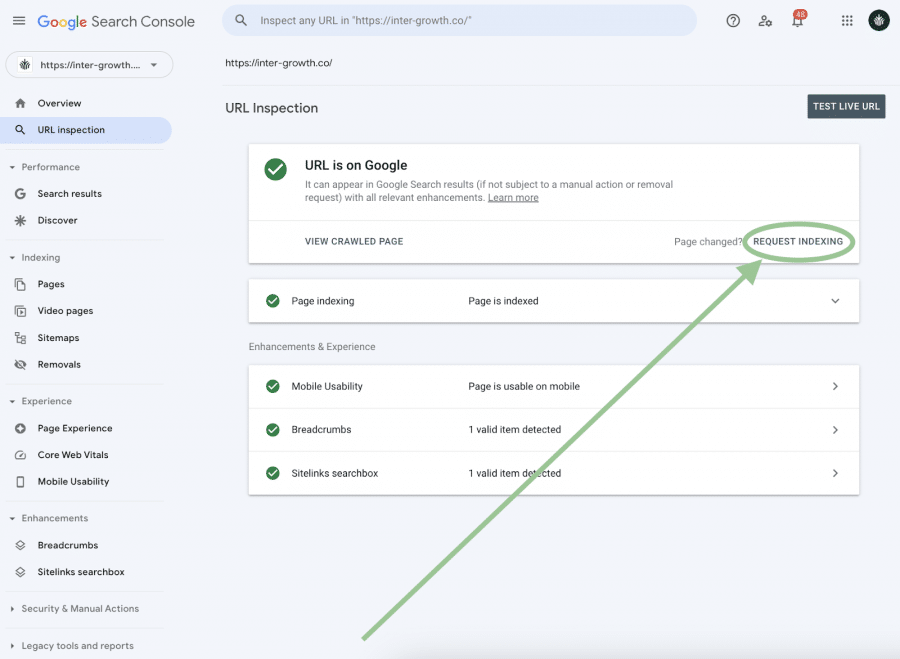
Si votre site contient de nombreux liens, le robot d’exploration suivra chaque lien et explorera chaque page sur laquelle il arrive. Si votre site n’est pas bien lié, vous pouvez aider Google à trouver chaque page en soumettant un sitemap XML (ce qui est une bonne chose à faire de toute façon, ne serait-ce que pour vous assurer que Google explore toutes les pages de votre site).
2. Google ne peut pas explorer votre site Web
Google a peut-être trouvé votre site Web, mais ne peut tout simplement pas l’explorer. Cela peut se produire si votre fichier robots.txt indique à Google de ne pas l’explorer.
Un fichier robots.txt est essentiellement un ensemble d' »instructions » écrites qui indiquent aux moteurs de recherche les pages que vous ne voulez pas voir explorées. Si une page est répertoriée dans ce fichier texte, elle n’apparaîtra pas dans les résultats de recherche.
Vous pouvez vérifier le fichier de votre site en saisissant www.votredomaine.com/robots.txt dans la barre d’adresse de votre navigateur. Toutes les pages dont l’exploration est bloquée seront répertoriées sur une ligne commençant par Disallow : (comme illustré dans la capture d’écran ci-dessous).
Comment changer votre fichier Robots.txt
Si vous utilisez WordPress ou Shopify, le moyen le plus simple de gérer votre fichier robots.txt consiste à installer le plugin Yoast SEO . Webflow a son propre processus interne, que vous pouvez lire ici .
En supposant que le plugin Yoast est installé sur votre site, ouvrez-le et cliquez sur Outils → Éditeur de fichiers . Cela vous amènera à une page où vous pourrez modifier votre fichier robots.txt.
Cela ressemble à ceci dans WordPress :
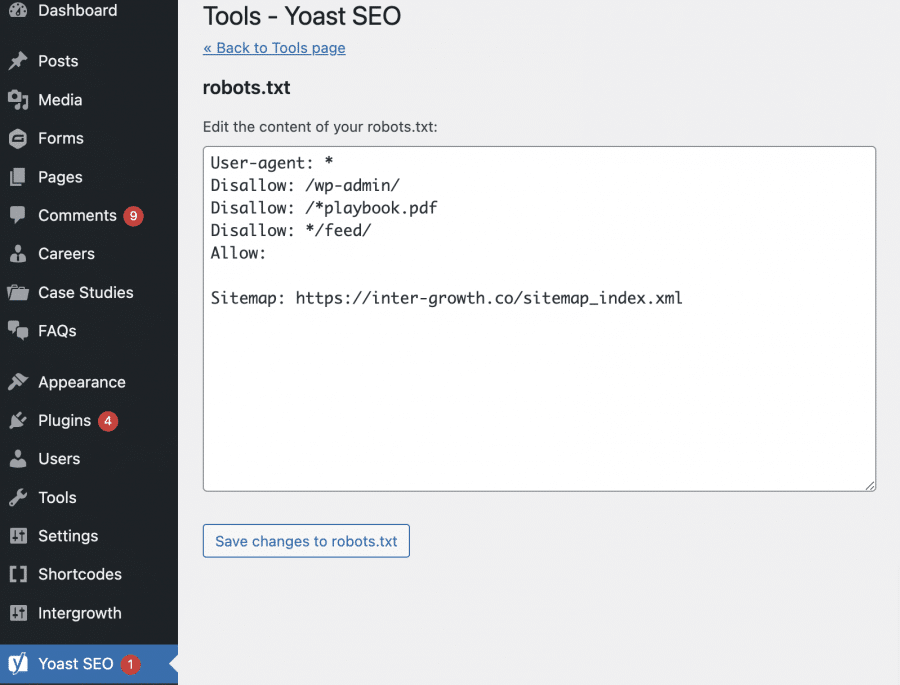
Toutes les URL répertoriées sur une ligne commençant par Disallow : ne seront pas explorées.
S’il existe des URL non autorisées que vous souhaitez que Google explore, supprimez cette ligne et enregistrez vos modifications. Il explorera ces pages la prochaine fois qu’il explorera votre site.
Encore une fois, vous pouvez demander manuellement une analyse de cette page dans Google Search Console pour obtenir cette page plus rapidement dans les SERP.
3. Google a exploré votre site mais a choisi de ne pas l’indexer
Parfois, Google explore des pages mais choisit de ne pas les inclure dans les résultats de recherche.
Il y a plusieurs raisons pour lesquelles cela peut arriver :
- Contenu de faible qualité/mince : Google peut ne pas vouloir montrer votre site aux internautes si le contenu n’est pas considéré comme aussi précieux que le contenu d’autres sites.
- Contenu dupliqué : Google ignore généralement l’indexation si le contenu d’une page est trop similaire au contenu d’une autre page.
- Chaînes de redirection : Google peut ne pas indexer une page si elle doit suivre plusieurs redirections pour accéder à cette page.
- Pagination : Les pages numérotées qui offrent peu de valeur aux chercheurs (c’est-à-dire les pages de catégorie de blog) ne sont souvent pas indexées.
Il est très courant que Google crawle des pages mais ne les indexe pas. À moins que vous ne rencontriez des problèmes de budget d’exploration où Google n’explore pas de nouvelles pages sur votre site Web, vous n’avez probablement pas à vous en soucier.
Cela peut fonctionner à votre avantage, car cela vous évite de devoir désindexer vous-même des pages si vous souhaitez les masquer des recherches.
Ces problèmes sont également faciles à résoudre : vous pouvez améliorer votre contenu, corriger les chaînes de redirection et définir des URL canoniques pour indiquer à Google quel élément de contenu en double est le « bon ».
Il est moins courant pour Google d’explorer un site Web entier mais de l’exclure de l’indexation.
Cela signifie généralement que votre site a reçu une action manuelle à son encontre. Nous en reparlerons plus bas.
Comment voir quelles pages de votre site Web sont indexées
Google Search Console peut vous montrer toutes les pages de votre site qui ont été explorées mais non indexées.
Voici comment vérifier :
- Faites défiler votre page d’accueil GSC à mi-chemin jusqu’à ce que vous voyiez la case blanche intitulée Indexation .
- Cliquez sur Rapport complet sur le côté droit du graphique.

- Sur votre rapport d’indexation des pages , vous verrez le nombre de pages indexées et non indexées sur votre site. Ne vous inquiétez pas s’il y a un nombre élevé répertorié dans la case Non indexé . Encore une fois, vous ne voulez probablement pas que toutes les pages de votre site apparaissent dans les moteurs de recherche, car certaines pages n’offrent pas beaucoup de valeur.
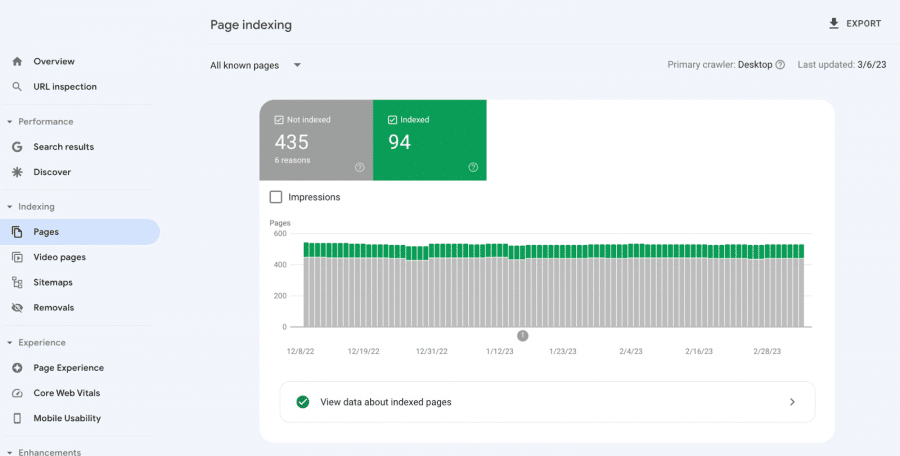
- Pour trouver les pages qui ont été explorées mais non indexées, faites défiler jusqu’à la case intitulée Pourquoi les pages ne sont pas indexées . Recherchez la ligne intitulée Crawled – Actuellement non indexé et cliquez dessus.
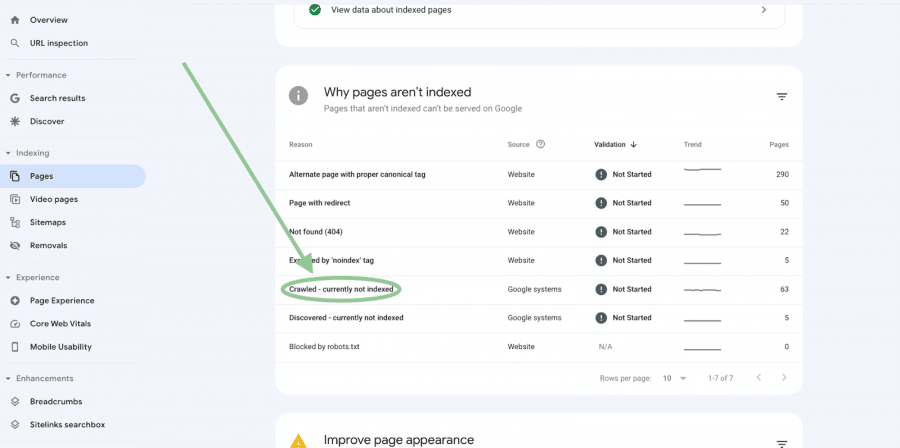
- Faites défiler la liste et voyez s’il y a des pages que vous souhaitez indexer qui ne le sont pas.
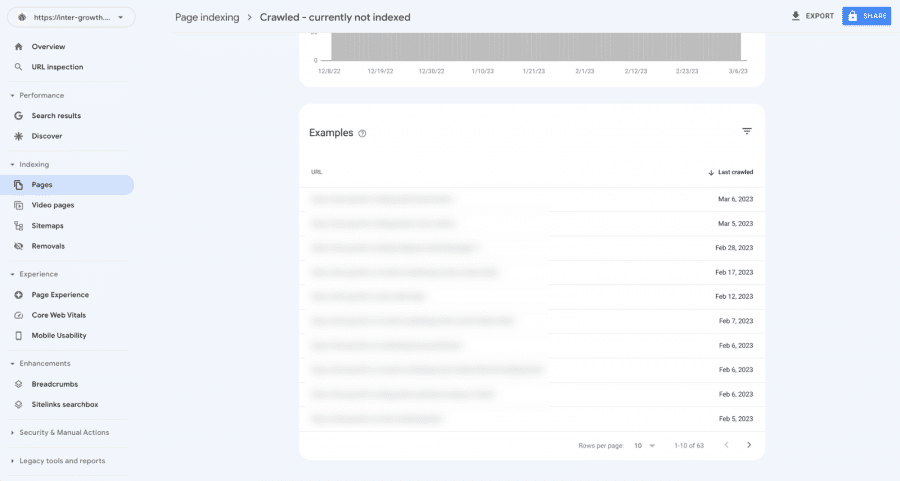
Vous pouvez utiliser l’outil d’inspection d’URL de la Search Console pour demander l’indexation de toutes les pages désindexées que vous trouvez.
Cependant, vous devez également inspecter la page pour déterminer s’il existe des problèmes de qualité qui l’empêchent d’être indexée.
Soit honnête avec toi. Est-ce un bon contenu ? Est-ce aussi bon que d’autres contenus sur le même sujet ?
Sinon, vous devrez peut-être améliorer la page pour qu’elle soit classée.
4. Votre site dit à Google de ne pas l’indexer
Comme nous l’avons expliqué ci-dessus, il se peut que certaines pages de votre site ne soient pas indexées.
Par exemple, vous ne voulez probablement pas que votre page de connexion administrateur figure dans l’index Google. Vous ne voulez pas non plus que les pages de préparation de votre équipe de développement apparaissent dans les résultats de recherche.
Vous pouvez empêcher ces pages d’apparaître dans les recherches en incluant une directive « noindex » sur votre site pour indiquer aux moteurs de recherche de ne pas les cataloguer.
Mais si votre site ou vos pages importantes n’apparaissent pas dans les recherches, il est possible qu’ils aient été désindexés.
Comment trouver une liste de pages « non indexées » sur votre site Web
Vous pouvez trouver une liste de toutes les pages avec des balises noindex dans Google Search Console.
- Faites défiler votre page d’accueil GSC jusqu’à ce que vous voyiez la case blanche intitulée Indexation .
- Cliquez sur Rapport complet dans le coin supérieur droit de la boîte.
- Sous Pourquoi les pages ne sont pas indexées , cliquez sur la ligne intitulée Exclus par la balise ‘noindex’.
- Cliquez sur cette ligne pour obtenir une liste de pages non indexées.
Comment vérifier si une page spécifique est définie sur Noindex
Si vous ne trouvez pas une page spécifique sur Google, vous pouvez rechercher les balises noindex en suivant ces étapes :
- Allez à la page.
- Cliquez avec le bouton droit n’importe où sur la page et cliquez sur Inspecter .
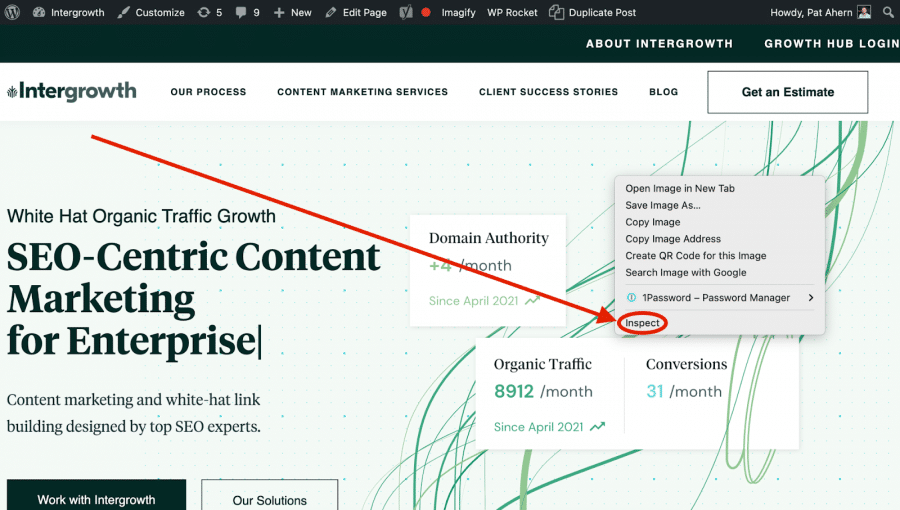
- Cliquez sur l’ onglet Éléments en haut de l’écran Outils de développement et tapez « noindex » dans la barre de recherche.
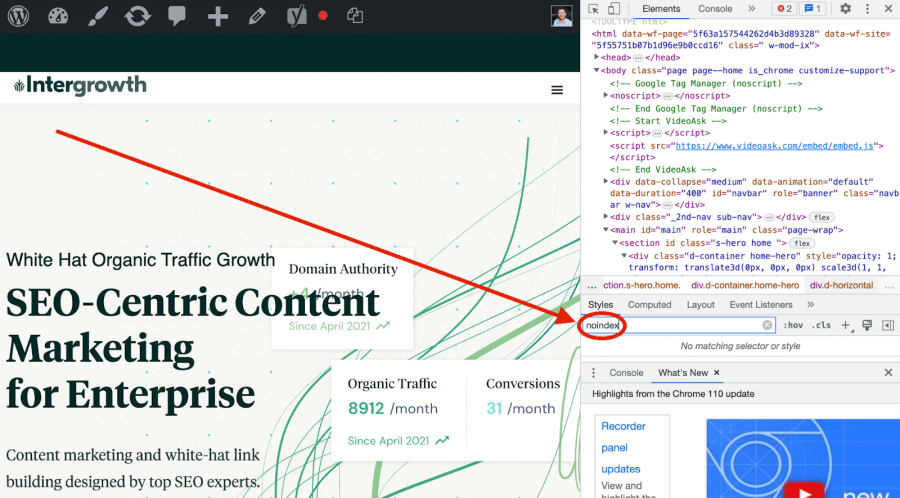
- Si l’indexation de la page est bloquée, vous verrez le mot « noindex » apparaître en surbrillance dans le code HTML de votre site, comme indiqué ci-dessous.
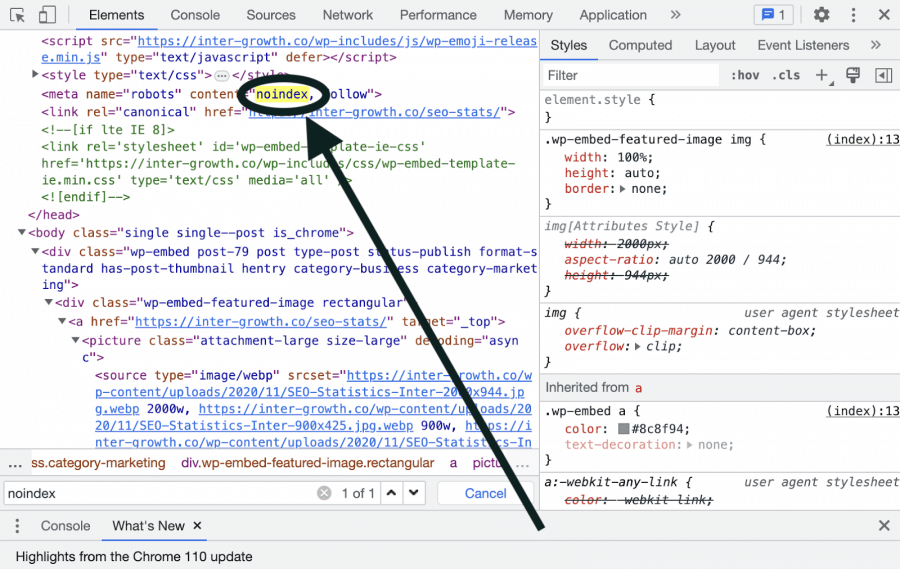
Comment supprimer une balise Noindex
L’outil Yoast SEO facilite la suppression des balises noindex dans WordPress.
Voici ce que vous faites :
- Trouvez la page non indexée dans WordPress et cliquez sur Modifier .
- Faites défiler jusqu’au widget Yoast SEO vers le bas de la page et cliquez sur Avancé .
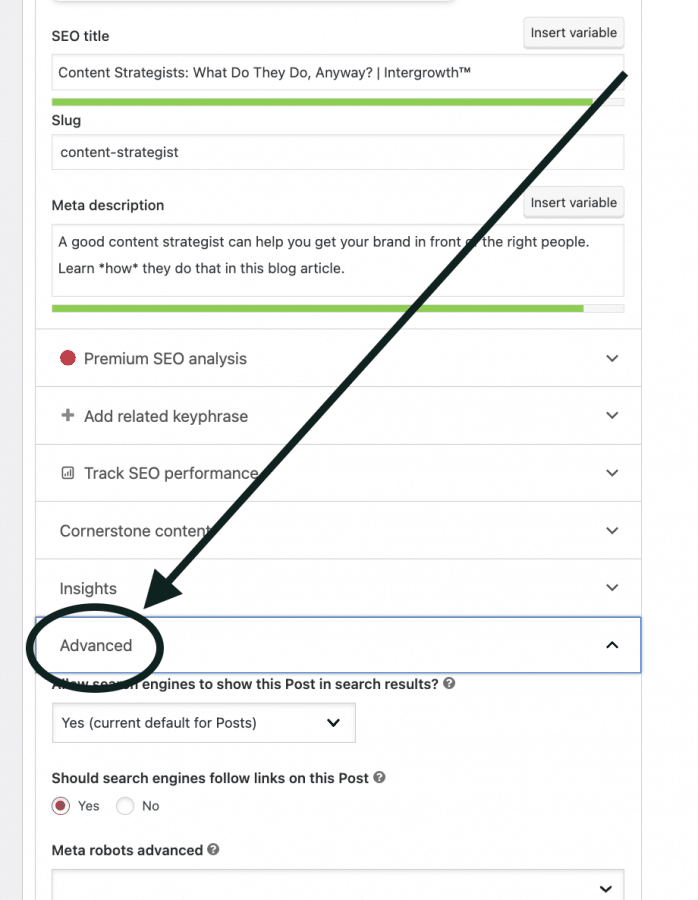
- Recherchez la ligne intitulée Autoriser les moteurs de recherche à afficher cette publication dans les résultats de recherche ? . Si vous avez trouvé une directive noindex dans les outils de développement, le menu déroulant sera probablement défini sur No . Changez-le en Oui , puis cliquez sur Mettre à jour sur la page pour enregistrer.
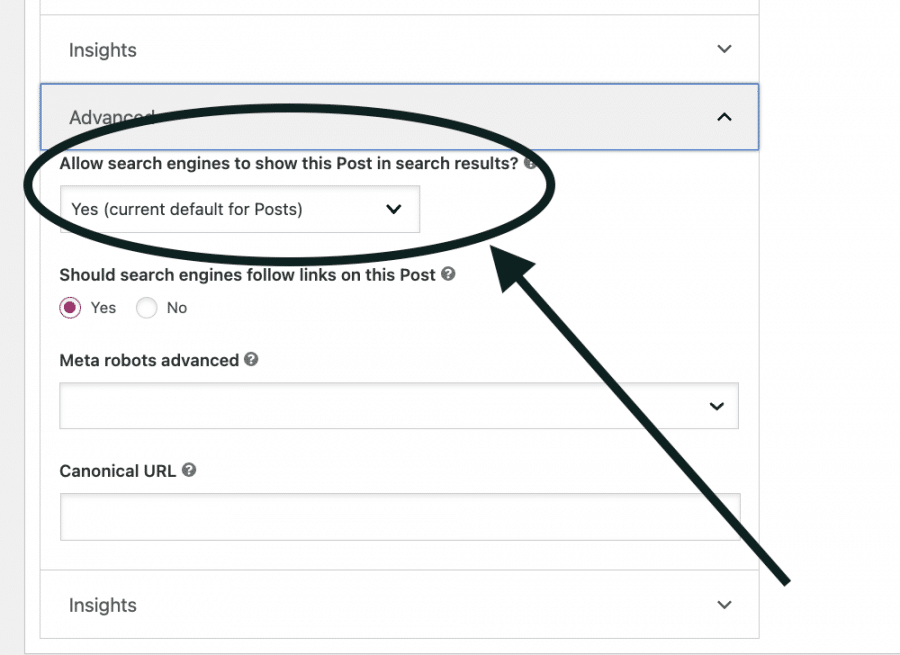
5. Google a pénalisé votre site
Si Google perçoit que vous avez tenté de tromper ou de manipuler leurs algorithmes de recherche afin d’améliorer votre classement, ils pourraient vous pénaliser avec une « action manuelle ».
Cela peut pousser votre site vers le bas dans les pages de résultats de recherche, voire vous en retirer complètement.
Voici des exemples d’infractions :
- Les backlinks non naturels
- Liens externes non naturels
- Mots clés cachés ou bourrage de mots clés
Voici quelques informations supplémentaires sur les pénalités Google et comment les corriger. Vous pouvez également effectuer une vérification rapide des pénalités manuelles sur votre site en ouvrant Google Search Console et en cliquant sur Actions manuelles dans la barre latérale gauche.
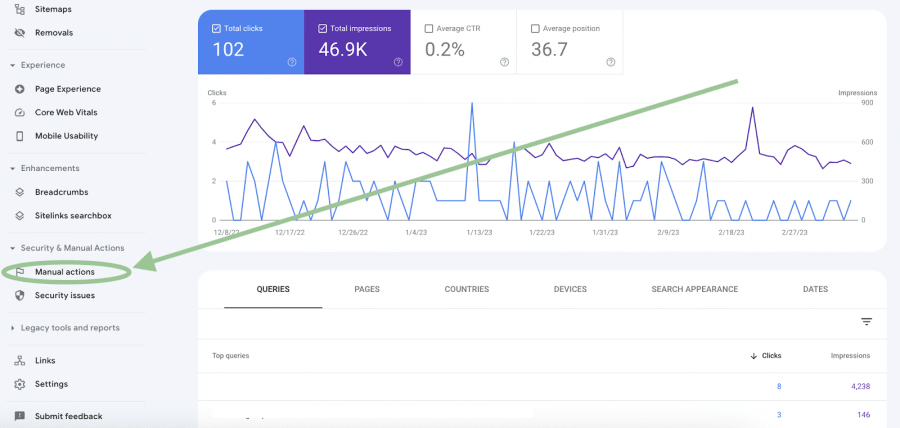
6. Votre site a des problèmes de sécurité
Google peut supprimer votre site de son classement s’il détecte des problèmes de sécurité qui mettent en danger les données personnelles des internautes.
Les pénalités de sécurité se produisent pour plusieurs raisons :
- Pages piratées contenant du contenu publié sans votre permission
- Logiciels malveillants placés sur le site par des propriétaires ou un pirate informatique
- « Contenu d’ingénierie sociale » qui incite les visiteurs à télécharger des logiciels, à donner des informations précieuses ou à prendre une autre mesure contre leur meilleur intérêt
Vous pouvez voir tous les problèmes de sécurité sur votre site en consultant le rapport sur les problèmes de sécurité dans Google Search Console, répertorié juste sous Actions manuelles dans la barre de navigation de gauche.
De plus, les problèmes de sécurité ne supprimeront pas toujours complètement votre site des recherches. Ils peuvent simplement vous pousser dans les SERP vers un endroit où il est pratiquement introuvable ( 75% des gens ne cliquent jamais au-delà de la première page de leurs résultats Google).
Ce qui nous amène à notre dernier point…
7. Votre site pourrait en fait apparaître dans Google (mais pas là où vous le souhaitez)
Il peut être très difficile de se classer pour certains mots-clés. Si vous venez de publier votre site et que vous souhaitez qu’il soit classé premier pour un mot-clé comme « entreprise de construction » ou « restaurants près de chez moi », … eh bien, c’est probablement peu probable pour le moment.
Vous pouvez classer ces termes dans le temps, mais cela demandera un travail acharné et une solide stratégie de référencement.
Vous ne voyez peut-être pas votre site dans SERPS car de nombreux concurrents peuvent vous surclasser.
Comment voir si votre site apparaît dans Google
Voici un moyen simple de voir si votre site apparaît dans les résultats de recherche :
Tapez le mot site : (avec deux-points) au début de la ligne, puis collez l’URL de votre site directement après. Il ne doit pas y avoir d’espace entre les deux-points et le premier caractère de votre URL, comme ceci :

Si votre site Web est indexé, Google renverra une liste de toutes les URL apparaissant actuellement dans les recherches.
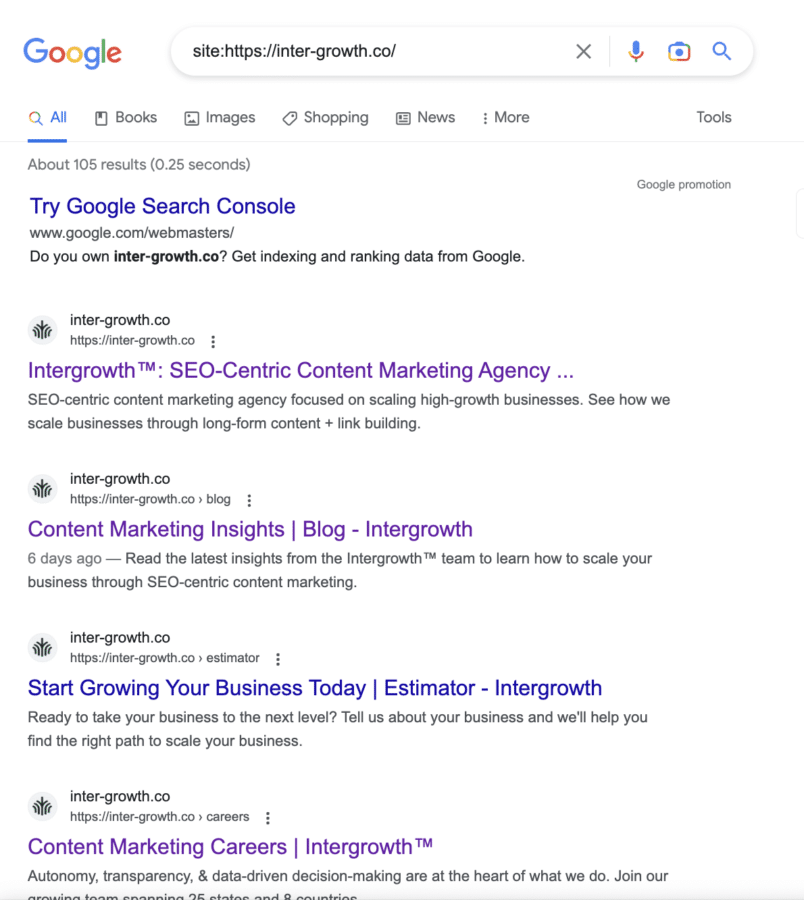
Si des pages de votre site apparaissent dans une recherche de site, votre site Web est indexé par Google et devrait apparaître dans certaines requêtes de recherche. Cependant, il peut sembler que votre site n’apparaît pas dans les recherches, car il n’est pas assez bien classé pour les mots-clés pour lesquels vous souhaitez qu’il soit classé.
En d’autres termes, le problème n’est pas que votre site n’apparaît pas dans Google ; le problème est que vous devez améliorer vos classements de recherche.
Comment améliorer votre classement Google
C’est tout l’intérêt de l’optimisation pour les moteurs de recherche : faire en sorte que votre site soit mieux classé dans les résultats des moteurs de recherche afin que les internautes puissent trouver votre site Web et que vous puissiez développer votre entreprise.
Le SEO est une stratégie évolutive. Vous pouvez y consacrer beaucoup de travail pour obtenir une croissance rapide, ou vous pouvez faire un peu à la fois pour développer votre site lentement.
Il est important de comprendre qu’il est difficile de se classer pour les mots-clés hautement concurrentiels.
Selon les sites Web avec lesquels vous êtes en concurrence, cela peut prendre des années.
Cependant, vous pouvez suivre certaines étapes pour accélérer votre classement, afin que vous commenciez à apparaître dans les recherches pertinentes :
1. Enregistrez votre profil d’entreprise Google
Si vous dirigez une entreprise locale, cela vous assurera d’apparaître dans les recherches de marque et vous aidera à vous classer pour les recherches locales.
Il ajoute votre site Web au répertoire des entreprises locales de Google, de sorte que votre site s’affiche lorsque les internautes recherchent des éléments tels que « x type d’entreprise dans x ville » ou « x type d’entreprise près de chez moi ».
2. Mettez à jour vos méta-titres
Les méta-titres indiquent à Google de quoi parle votre site. Si votre site n’apparaît pas dans les recherches liées à votre entreprise, c’est peut-être parce que Google ne sait pas quelle est votre entreprise.
Vous pouvez aider Google à comprendre votre site en accédant à votre système de gestion de contenu et en modifiant vos balises META.
Par exemple, au lieu d’avoir un méta-titre qui dit simplement « Suzie’s Carpentry », vous pouvez le changer en « Suzie’s Carpentry | Meubles sur mesure à Boston, MA ».
Les chercheurs voient également votre méta-titre (dans les SERP), donc inclure plus d’informations peut aider à attirer plus de visiteurs organiques.
En savoir plus sur l’écriture et la mise en œuvre des méta-titres ici .
3. Démarrer un blog
Les blogs sont un moyen de montrer à Google que vous êtes un expert dans votre secteur et qu’ils devraient envoyer des chercheurs sur votre site parce que vous savez de quoi vous parlez.
De plus, les blogs sont un moyen de se constituer un véritable public de personnes qui respectent votre opinion. Au fur et à mesure que de plus en plus de personnes visitent votre site et partagent votre contenu avec des amis, Google prendra note de l’engagement de votre site et vous promouvra davantage.
4. Créez des backlinks
L’algorithme PageRank de Google utilise des backlinks pour mesurer la réputation de votre site et a tendance à promouvoir les sites ayant une bonne réputation.
Tous les backlinks ne sont pas créés égaux. Si vous souhaitez que Google considère votre site comme un site de confiance doté d’une expertise et d’une autorité, vous avez besoin de liens entrants provenant d’autres sites que Google considère comme dignes de confiance.
Mais, vous pouvez certainement commencer à grimper dans les classements de recherche en acquérant des liens.
5. Améliorez vos principaux éléments vitaux Web
Les Core Web Vitals sont les métriques utilisées par Google pour mesurer l’expérience utilisateur d’un site Web. Des scores CWV élevés signifient qu’un site est très convivial, tandis que des scores faibles signifient qu’il est plus difficile à utiliser.
Core Web Vitals est un facteur de classement depuis la mise à jour de l’algorithme de 2021, et les pages avec de mauvais scores ont tendance à perdre leur classement, vous devez donc prendre des mesures pour améliorer le vôtre.
Utilisez Google Search Console pour voir vos scores actuels.